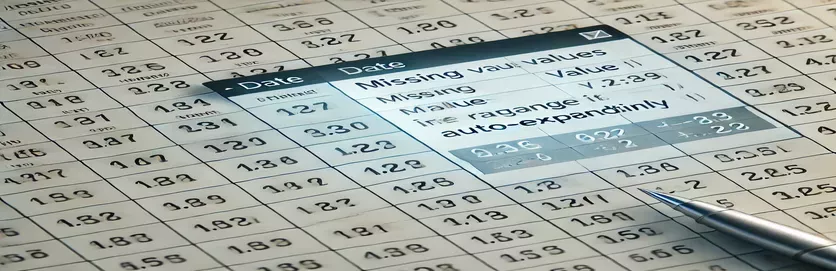Når din regnearksformel tager sit eget liv
Arbejder med Google Sheets Kan være en kraftfuld måde at spore data og automatisere beregninger på. Men nogle gange opfører formler ikke som forventet, hvilket fører til forvirring og frustration. Et almindeligt problem er, når en formlers rækkevidde uventet udvides og trækker data ind, det ikke burde. 😵💫
Forestil dig, at du sporer daglige statistikker, og din formel skal kun overveje data op til en bestemt dato. Du har oprettet alt perfekt, men i det øjeblik du indtaster nye data uden for det tilsigtede interval, ændres dine beregnede værdier. Dette kan smide kritiske rapporter og prognoser af, hvilket gør det svært at stole på dine data.
For eksempel skal du sige, at du bruger Countblank at spore manglende værdier i en given måned. Din formel skal stoppe den 31. januar, men af en eller anden grund ændrer data til 1. februar output. Hvorfor sker dette? Mere vigtigt, hvordan løser vi det?
I denne artikel vil vi dykke ned i dette problem, nedbryde formlen, der spiller, og udforske strategier for at sikre, at dine beregninger forbliver nøjagtige. Hvis du nogensinde har kæmpet med autoudvidende intervaller i ark, er denne guide noget for dig! 🚀
| Kommando | Eksempel på brug |
|---|---|
| getLastRow() | Henter den sidste række i et ark, der indeholder data. Bruges til dynamisk at bestemme dataområdet uden hardkodning af række. |
| findIndex() | Finder den første forekomst af en ikke-tom celle i en matrix. Afgørende for at bestemme starten på meningsfulde data. |
| reverse().findIndex() | Bruges i kombination med findindex () til at identificere den sidste ikke-tomme celle i et datasæt ved at vende matrixen. |
| FILTER() | En Google Sheets -funktion, der kun vælger rækker, der opfylder en bestemt tilstand, såsom at ekskludere tomme værdier i et interval. |
| COUNTBLANK() | Tæller antallet af tomme celler i et givet interval. Kritisk for sporing af manglende data i statistiske beregninger. |
| INDEX(range, MATCH(value, range)) | Bruges til at lokalisere den sidste numeriske værdi i en kolonne ved at matche et højt værdi (f.eks. 1e+100). |
| pd.to_datetime() | Konverterer en kolonne til datetime-format i pandaer, hvilket sikrer, at databaserede beregninger fungerer korrekt i datavalidering. |
| .isna().sum() | Tæller antallet af manglende værdier (NAN) i en Pandas DataFrame -kolonne, svarende til Countblank i Google Sheets. |
| console.log() | Output Debug -oplysninger til browserkonsollen, der er nyttig til validering af beregnede værdier i JavaScript -scripts. |
Forståelse og fastgørelse af auto-ekspanderende formler i Google Sheets
Google Sheets -formler kan undertiden opføre sig uventet, især når man beskæftiger sig med dynamiske dataledninger. I vores tilfælde opstår spørgsmålet, fordi formlen fortsætter med at udvide sig ud over det tilsigtede interval, hvilket fører til forkerte beregninger. De scripts, der blev givet tidligere, sigter mod at tackle dette problem ved at sikre, at formlen stopper ved den forventede sidste post, hvilket forhindrer utilsigtet datainddragelse. De anvendte nøglekommandoer inkluderer getLastrow () i Google Apps -script for at bestemme det faktiske interval og INDEKS() I Google Sheets formler for at begrænse beregninger inden for højre grænser. Ved at kontrollere disse elementer forhindrer vi fremtidige poster i at påvirke tidligere resultater. 🔍
En effektiv metode er at bruge Google Apps Script At dynamisk justere formlen baseret på eksisterende data. Scriptet identificerer den sidste ikke-tomme række ved hjælp af FindIndex () og omvendt (). findIndex ()opdaterer derefter formelområdet i overensstemmelse hermed. Dette sikrer, at selv hvis der tilføjes nye data, forbliver beregningen fast inden for den tilsigtede tidsramme. En alternativ tilgang ved hjælp af Arrayformula Funktion i Google Sheets giver mulighed for kontrolleret automatisering ved at filtrere og begrænse det anvendte interval. Denne metode er især nyttig for brugere, der foretrækker ikke at bruge scripting, men stadig har brug for en robust løsning inden for deres regneark.
For mere avancerede scenarier, eksterne løsninger som Python med pandaer Kan bruges til at forbehandle data, før de indsættes i Google Sheets. Denne tilgang sikrer, at kun relevante poster er inkluderet i beregninger, hvilket reducerer risikoen for uønsket rækkeviddeudvidelse. Ved at bruge funktioner som pd.to_datetime () og isna (). sum (), vi kan rengøre og strukturere data effektivt. Tilsvarende kan JavaScript -valideringsskripter integreres for at kontrollere for utilsigtede rækkevidde -skift, før de afslutter beregninger, hvilket gør dem til en pålidelig løsning til at sikre nøjagtighed. 😃
Afslutningsvis kræver det at forhindre rækkevidde af auto-ekspansion en blanding af korrekt formelstrukturering, scripting og ekstern validering, hvor det er nødvendigt. Uanset om du bruger Google Apps -script, dynamiske formler eller programmeringssprog som Python og JavaScript, giver hver tilgang en skræddersyet løsning afhængigt af datasætets kompleksitet. Ved at implementere disse strategier kan brugerne sikre, at deres statistik forbliver nøjagtige og upåvirket af fremtidige dataposter. Dette er afgørende for virksomheder og analytikere, der er afhængige af Google Sheets til datadrevet beslutningstagning. 🚀
Håndtering af uventet formeludvidelse i Google Sheets
Brug af Google Apps -script til backend -automatisering
// Google Apps Script to fix range expansion issuefunction correctFormulaRange() {var sheet = SpreadsheetApp.getActiveSpreadsheet().getSheetByName("Sheet1");var lastRow = sheet.getLastRow();var range = sheet.getRange("B9:B" + lastRow);var values = range.getValues();var firstNonEmpty = values.findIndex(row => row[0] !== "");var lastNonEmpty = values.length - [...values].reverse().findIndex(row => row[0] !== "");var newRange = "B" + (firstNonEmpty + 9) + ":B" + lastNonEmpty;sheet.getRange("F11").setFormula("=IF(F10=\"\",\"\",If(" + newRange + "=\"\",\"Pot addl loss: \" & Round((Round(F$2/(count(" + newRange + ")),1)*-1)*(COUNTBLANK(" + newRange + ")),1),\"\"))");}
At sikre faste intervaller i Google Sheets med ArrayFormula
Brug af ArrayFormula til at skabe dynamisk men kontrolleret rækkeviddeudvælgelse
// Google Sheets formula that restricts expansion=ARRAYFORMULA(IF(ROW(B9:B39) <= MAX(FILTER(ROW(B9:B39), B9:B39<>"")), IF(B9:B39="","Pot addl loss: "&ROUND((ROUND(F$2/COUNT(B9:B39),1)*-1)*(COUNTBLANK(B9:B39)),1), ""), ""))
Forebyggelse af auto-ekspansion ved hjælp af Python med pandaer
Brug af Python og Pandas til at validere og korrigere dataledere
import pandas as pddf = pd.read_csv("spreadsheet_data.csv")df["Date"] = pd.to_datetime(df["Date"])df = df[df["Date"] <= "2024-01-31"]df["BlankCount"] = df["Value"].isna().sum()fixed_count = df["BlankCount"].iloc[-1] if not df.empty else 0print(f"Corrected count of blank cells: {fixed_count}")
Validering af formeludgang med JavaScript
Brug af JavaScript til at simulere og validere regnearkets formel
function validateRange(dataArray) {let filteredData = dataArray.filter((row, index) => index >= 9 && index <= 39);let blankCount = filteredData.filter(value => value === "").length;console.log("Validated blank count: ", blankCount);}let testData = ["", 250, 251, "", 247, 246, "", "", "", 243];validateRange(testData);
Mastering af dataintervalskontrol i Google Sheets
Et af de mest oversettede problemer i Google Sheets er, hvordan formler interagerer med dynamiske datalier. Når nye data indtastes, kan formler muligvis udvide deres omfang utilsigtet, hvilket fører til forkerte beregninger. Dette problem er især almindeligt med funktioner som Countblank (), som er afhængige af faste dataregninger, men kan blive påvirket af regnearkadfærd. At forstå, hvordan du låser dit formelområde korrekt, er vigtigt for at holde dine beregninger nøjagtige. 📊
En tilgang til håndtering af dette problem er at bruge Absolutte referencer i stedet for relative. Ved at løse slutningen af dit sortiment med teknikker som INDEX() og MATCH(), kan du sikre dig, at din formel stopper ved den forventede række. En anden effektiv strategi er at bruge navngivne intervaller, der definerer specifikke områder på dit ark, der ikke udvides ud over deres faste grænser. Dette gør fejlfinding lettere og forhindrer uventede forskydninger i resultaterne.
Ud over formler, scripting -løsninger såsom Google Apps Script Giv avanceret kontrol over, hvordan data behandles. For eksempel kan et script dynamisk opdatere formler eller validere poster, før de er inkluderet i beregninger. Dette er især nyttigt i forretningsmiljøer, hvor opretholdelse af nøjagtige rapporter er afgørende. Uanset om du vælger indbyggede funktioner eller brugerdefinerede scripts, er forståelse og styring af dataområdeudvidelse nøglen til at undgå regnearksfejl. 🚀
Ofte stillede spørgsmål om formelområder i Google Sheets
- Hvorfor udvides min formel, når jeg tilføjer nye data?
- Dette sker ofte, fordi Google Sheets automatisk justerer intervaller, når der registreres nye data. Brug af INDEX() eller FILTER() kan hjælpe med at begrænse udvidelsen.
- Hvordan kan jeg forhindre, at Countblank inkluderer fremtidige tomme celler?
- Bruge COUNTBLANK(INDEX(range, MATCH(1E+100, range)):B39) for kun at begrænse rækkevidden dynamisk til eksisterende data.
- Er navngivne intervaller nyttige til at løse dette problem?
- Ja! Definition af et navngivet interval sikrer, at formler altid henviser til et specifikt dataområde, hvilket forhindrer uønsket udvidelse.
- Kan Google Apps -script tilsidesætte formelområder?
- Absolut! Med getRange() og setFormula(), et script kan opdatere formler dynamisk for at opretholde korrekte beregninger.
- Hvad er den bedste måde at fejlsøge uventede formeludvidelser på?
- Kontroller dine referencer. Hvis du bruger dynamiske intervaller som B:B, udskift dem med specifikke cellehenvisninger eller kontrollerede funktioner som ARRAYFORMULA().
At sikre nøjagtighed i Google Sheets Formler
Håndtering af uventet formeludvidelse i Google Sheets kræver en blanding af strategisk formelforbrug og automatisering. Ved at forstå, hvordan funktioner som Countblank og Index interagerer med dynamiske data, kan brugerne oprette mere pålidelige regneark. Derudover tilbyder brug af Google Apps -script et dybere kontrolniveau, hvilket forhindrer formler i at overskride tilsigtede intervaller.
For fagfolk, der er afhængige af regneark til analyse og rapportering, er det vigtigt at mestre disse teknikker. Et velstruktureret Google-ark sikrer ikke kun dataintegritet, men sparer også tid ved at reducere manuelle korrektioner. Ved at implementere de rigtige metoder kan brugerne med sikkerhed arbejde med voksende datasæt uden at bekymre sig om forkert beregninger. 🚀
Yderligere læsning og referencer
- Detaljeret dokumentation om Google Sheets Formler kan findes kl Google Sheets support .
- Besøg problemer for indsigt i håndtering af dynamiske intervaller og undgå problemer med automatisk udvidelse Ben Collins 'regnearktips .
- Lær mere om scripting -automatisering ved hjælp af Google Apps Script på Google -udviklere .
- Udforsk avanceret datamanipulation med Pandas i Python på Pandas -dokumentation .